本文详细介绍了如何在VPS(虚拟专用服务器)上搭建远程桌面的步骤。通过安装远程桌面服务软件(如Windows的RDP或Linux的VNC/XRDP),配置网络设置以确保安全连接,以及设置用户权限和防火墙规则,用户可以远程访问并控制VPS桌面环境。此方法适用于需要远程办公、管理服务器或进行软件开发等场景,提供了灵活高效的远程工作解决方案。
在数字化时代,远程工作和学习已成为常态,为了在任何地点都能高效地进行工作,搭建一个稳定、安全的远程桌面环境显得尤为重要,VPS(Virtual Private Server,虚拟专用服务器)因其独立性强、配置灵活、安全性高等特点,成为了搭建远程桌面的理想选择,本文将详细介绍如何利用VPS搭建远程桌面的方法,帮助读者轻松实现远程办公与学习。
选择合适的VPS服务商
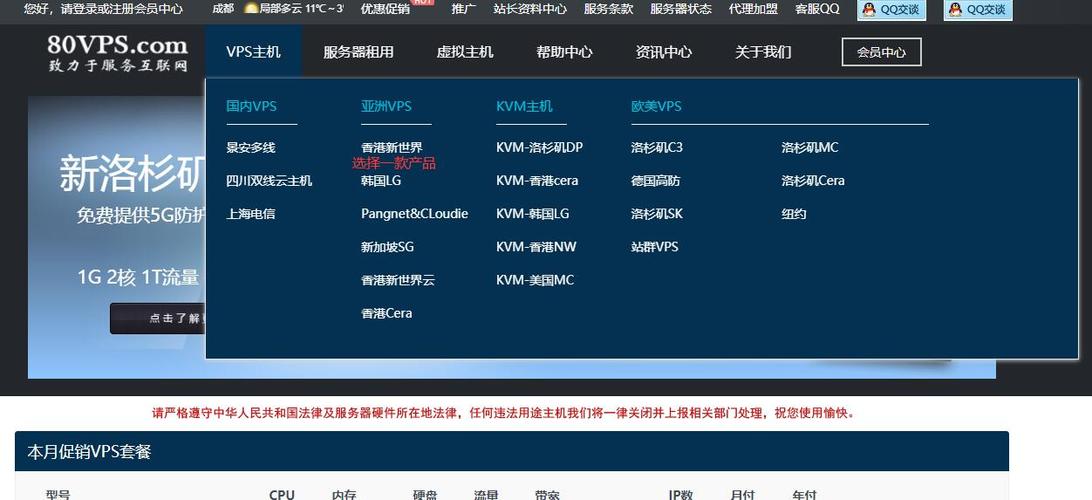
搭建远程桌面的第一步是选择一个合适的VPS服务商,在选择时,应综合考虑服务商的信誉、价格、硬件配置、网络带宽以及售后服务等因素,硬件配置决定了服务器的处理能力,网络带宽则直接影响远程桌面的流畅度,建议根据个人或团队的实际需求,选择性价比高的VPS套餐。
购买并登录VPS
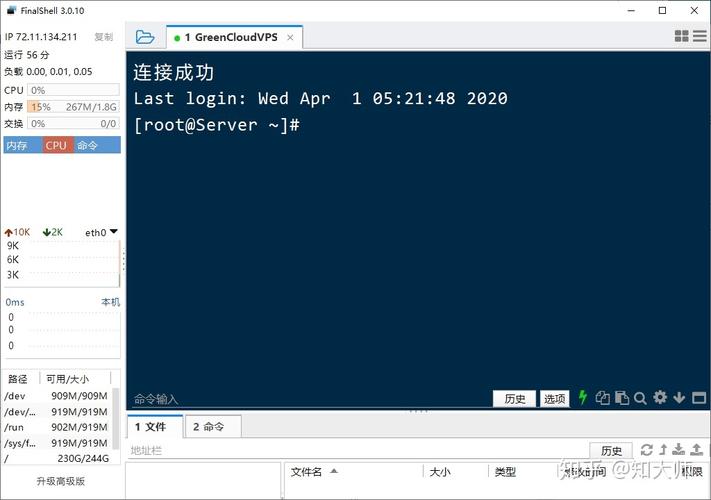
确定服务商后,根据需求选择合适的操作系统(如Windows或Linux)并购买相应的VPS套餐,购买完成后,通常会收到VPS的登录信息,包括IP地址、用户名和密码,使用SSH客户端(如PuTTY、Xshell等)或VPS服务商提供的管理面板,登录到VPS。
安装远程桌面服务软件
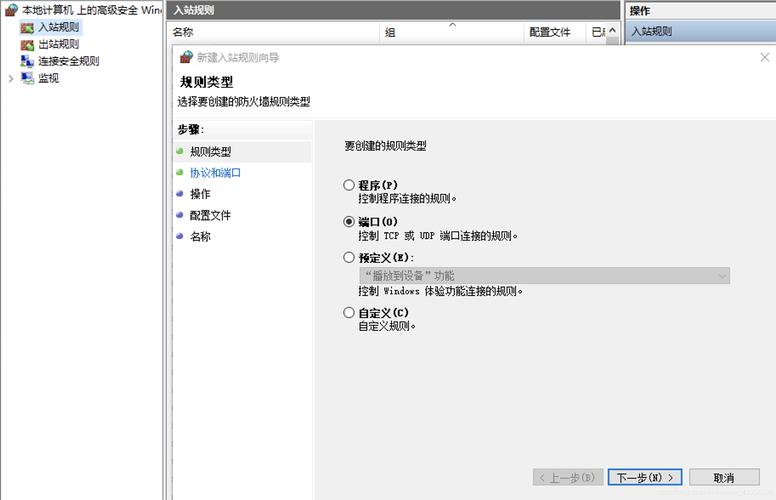
登录VPS后,接下来需要安装远程桌面服务软件,对于Windows系统,可以直接启用内置的远程桌面服务(RDP),在“控制面板”中找到“系统和安全”>“系统”>“远程设置”,勾选“允许远程连接到此计算机”并设置相应的访问权限。
对于Linux系统,则需要安装第三方远程桌面服务软件,如VNC(Virtual Network Computing)或XRDP(eXtreme Remote Desktop Daemon),以VNC为例,可以通过包管理器(如apt-get、yum等)安装VNC服务器,并配置相应的端口和访问权限。
配置网络和防火墙
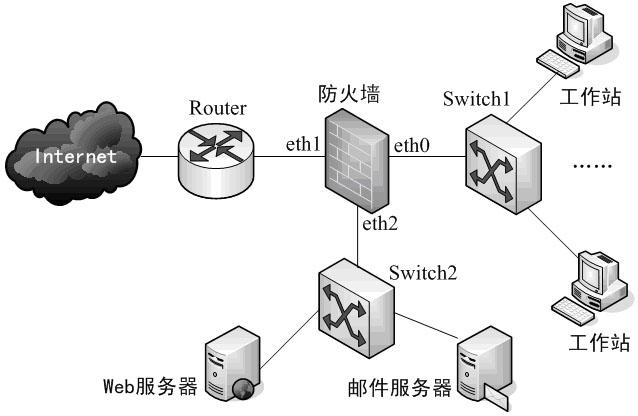
确保VPS的网络连接正常,并配置好防火墙规则,允许远程桌面连接的流量通过,这通常涉及到设置防火墙的入站规则,允许特定端口(如RDP的3389端口或VNC的默认端口)的流量,也可以根据需要设置IP地址白名单,提高远程桌面的安全性。
测试远程桌面连接

安装并配置好远程桌面服务软件后,就可以使用远程桌面客户端(如Windows的远程桌面连接、RealVNC等)进行测试连接了,输入VPS的IP地址和端口号,以及之前设置的用户名和密码,尝试连接到远程桌面,如果一切设置正确,你将能够成功访问到VPS的桌面环境,并进行各种操作。
常见问题解答
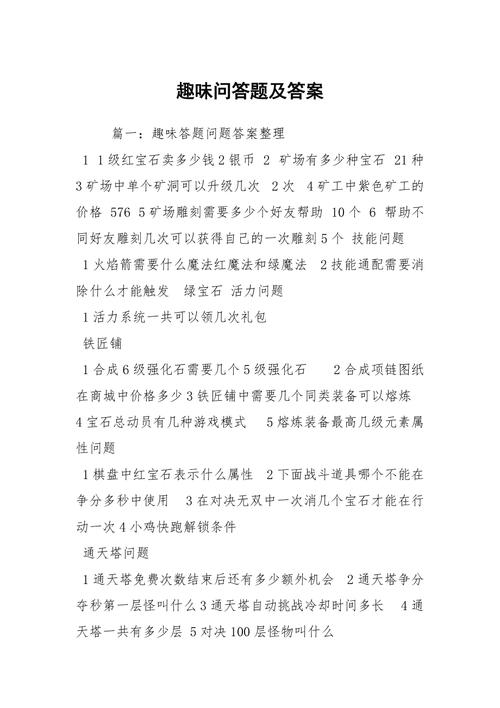
Q1:如何在Windows系统上使用远程桌面连接工具?
A:在Windows系统中,可以使用自带的“远程桌面连接”工具进行远程桌面连接,点击“开始”菜单,输入“远程桌面连接”,打开程序后输入VPS的IP地址和端口号(默认为3389),然后输入用户名和密码进行连接即可。
Q2:Linux系统如何安装和配置VNC服务器?
A:以Ubuntu为例,可以通过以下命令安装VNC服务器:sudo apt-get update && sudo apt-get install tightvncserver,安装完成后,运行vncserver命令启动VNC服务,并设置访问密码,之后,可以通过VNC客户端连接到VPS的IP地址和VNC服务器配置的端口号进行远程桌面访问。
Q3:如何确保VPS远程桌面的安全性?
A:确保VPS远程桌面安全性的方法包括:定期更新系统和软件以修复安全漏洞;安装防火墙和杀毒软件以防止恶意攻击;设置复杂的密码并定期更换;限制访问IP地址,只允许信任的IP地址访问远程桌面服务;使用加密的远程桌面连接协议等。
通过以上步骤和注意事项,你可以轻松地在VPS上搭建一个稳定、安全的远程桌面环境,实现随时随地的高效办公与学习。
评论已关闭


